چگونه برای اتصال هدفون بلوتوث به ویندوز 7، 8، 10 لپ تاپ؟ نحوه تغییر میکروفون از یک لپ تاپ به هدفون، نحوه پیکربندی هدفون بلوتوث بر روی یک لپ تاپ؟
مقاله نحوه اتصال هدفون های بی سیم را به یک لپ تاپ توصیف می کند.
در اینترنت، شما اغلب می توانید یک سوال در مورد نحوه اتصال هدفون پیدا کنید بلوتوث به لپ تاپ ها، که چیزی خاص نیست. واقعیت این است که دستگاه های بی سیم به طور فزاینده ای بهبود می یابند و محبوبیت آنها را در میان مصرف کنندگان به دست می آورند.
دستگاه های بی سیم بسیار مناسب برای استفاده هستند، به خصوص اگر شما نمی خواهید به موسیقی با کیفیت بالا برای نوازندگان حرفه ای گوش دهید. برای برقراری ارتباط در اسکایپ، هدست بی سیم از لحاظ کیفیت تولید صدا بیش از اندازه کافی خواهد بود و توانایی در سیمها اشتباه گرفته نمی شود و نه خجالتی در حرکات تنها مزایای غیر ضروری را اضافه می کند.
در بررسی امروز، ما در مورد چگونگی اتصال به یک لپ تاپ (در حال اجرا " ویندوز 7، 8، 10») هدست بی سیم با استفاده از بلوتوث فن آوری ها
چگونه هدفون بلوتوث را به یک لپ تاپ وصل کنیم؟
اول از این نکته جلوگیری نمی کند که هر لپ تاپ بتواند ارتباطات بی سیم را پشتیبانی کند باباh شاید این به ندرت پیدا شده است، اما با این حال شما از شما جلوگیری نمی کند که آیا مدل لپ تاپ شما از کار پشتیبانی می کند بلوتوث. اگر نه، پس از آن شما باید از یک آداپتور خارجی خاص استفاده کنید، که معمولا به فروش می رسد بلوتوث هدست اگر هدست شما این آداپتور را نداشته باشد، باید یک دستگاه مشابه جداگانه خریداری کنید.
- بنابراین، چگونه به اتصال بلوتوث هدفون به لپ تاپ؟ برای شروع، بر روی لپ تاپ در همان زمان دو کلید کلیک کنید " پنجره ها"(کلیدی نشان دهنده آرم شرکت" پنجره ها") و" R." پنجره سیستم باز می شود، در یک زمینه خاص که (نشان داده شده در تصویر) شما باید وارد چنین شخصیت های " devmgmt.msc"، و سپس روی" کلیک کنید " خوب».

نحوه اتصال هدفون های بلوتوث به ویندوز 7، 8 لپ تاپ، 10 نحوه تغییر میکروفون از یک لپ تاپ به هدفون، نحوه پیکربندی هدفون بلوتوث بر روی یک لپ تاپ
- پس از آن، پنجره با لیستی از دستگاه های در حال اجرا بر روی لپ تاپ شما باز می شود. اگر یک آداپتور را در لیست ببینید بلوتوثهمانطور که می توان در تصویر دیده می شود، به این معنی است که همه چیز خوب است، شما می توانید بیشتر عمل کنید.
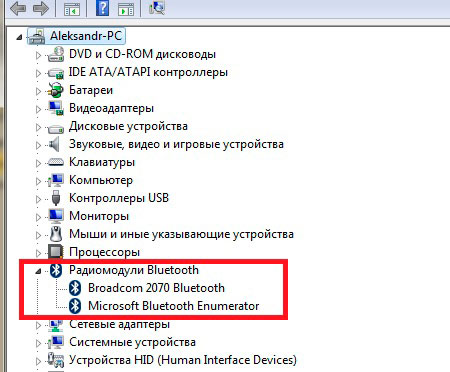
نحوه اتصال هدفون های بلوتوث به ویندوز 7، 8 لپ تاپ، 10 نحوه تغییر میکروفون از یک لپ تاپ به هدفون، نحوه پیکربندی هدفون بلوتوث بر روی یک لپ تاپ
- بیشتر از کار خود استفاده کنید بلوتوث هدفون با کلیک بر روی آنها به دکمه مناسب. باید یک شاخص را بدست آورید که نشان دهنده این هدفون کار خوب است، باتری ها شارژ می شوند. بر روی صفحه نمایش کامپیوتر در گوشه پایین سمت راست، روی نماد کلیک کنید بلوتوث، پس از آن پنجره باز می شود. در آن، روی اولین مورد کلیک کنید " افزودن دستگاه».
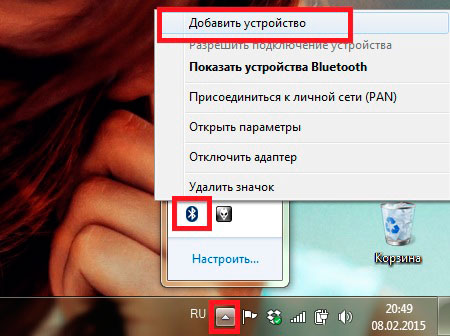
نحوه اتصال هدفون های بلوتوث به ویندوز 7، 8 لپ تاپ، 10 نحوه تغییر میکروفون از یک لپ تاپ به هدفون، نحوه پیکربندی هدفون بلوتوث بر روی یک لپ تاپ
- بعد پنجره را باز می کند در آنجا شما لیستی از همه موجود را خواهید دید. بلوتوث اتصالات شما باید یک نام را انتخاب کنید. بلوتوث هدفون و کلیک بر روی " به علاوه».
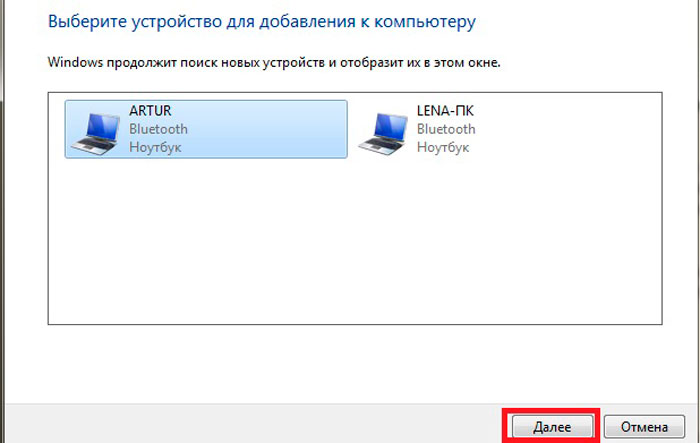
نحوه اتصال هدفون های بلوتوث به ویندوز 7، 8 لپ تاپ، 10 نحوه تغییر میکروفون از یک لپ تاپ به هدفون، نحوه پیکربندی هدفون بلوتوث بر روی یک لپ تاپ
- پس از آن، شما فقط باید دستورالعمل های آسان سیستم را دنبال کنید. اگر ناگهان باید هر کد تایید را وارد کنید، سپس از چهار صفر استفاده کنید " 0000 "، که به طور پیش فرض به طور پیش فرض در نظر گرفته شده است بلوتوث دستگاه ها
- حالا شما می توانید با خیال راحت بر روی یک لپ تاپ کار کنید بلوتوث هدفون میکروفون بلوتوث این کار به همان شیوه کار خواهد کرد (اگر در هدست شما باشد)، نیازی به اتصال آن به طور جداگانه وجود ندارد. اگر هدست شما حاوی یک دکمه جداگانه ای نیست که شامل / خاموش کردن میکروفون باشد، سپس روی نماد صدا در گوشه پایین سمت راست راست کلیک کنید.

نحوه اتصال هدفون های بلوتوث به ویندوز 7، 8 لپ تاپ، 10 نحوه تغییر میکروفون از یک لپ تاپ به هدفون، نحوه پیکربندی هدفون بلوتوث بر روی یک لپ تاپ
- سپس روی "کلیک کنید" دستگاه های ضبط»
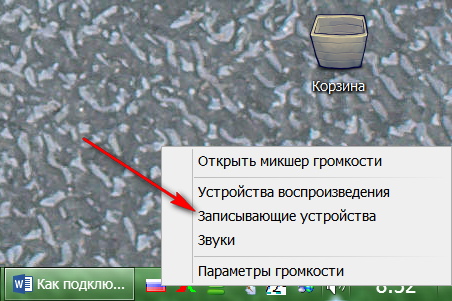
نحوه اتصال هدفون های بلوتوث به ویندوز 7، 8 لپ تاپ، 10 نحوه تغییر میکروفون از یک لپ تاپ به هدفون، نحوه پیکربندی هدفون بلوتوث بر روی یک لپ تاپ
- پنجره ای که باز می شود، لیستی از تمام دستگاه های ضبط شده خواهد بود. ما یک میکروفون را پیدا می کنیم بلوتوث (تصویر میکروفون را از وب کم نشان می دهد، اما این مهم نیست)، دکمه راست ماوس را روی آن فشار دهید.
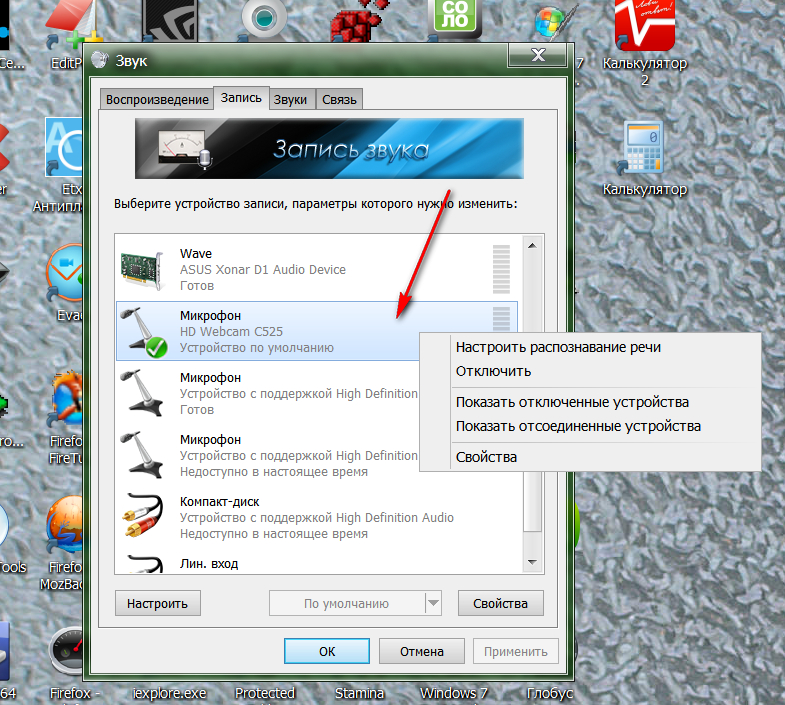
نحوه اتصال هدفون های بلوتوث به ویندوز 7، 8 لپ تاپ، 10 نحوه تغییر میکروفون از یک لپ تاپ به هدفون، نحوه پیکربندی هدفون بلوتوث بر روی یک لپ تاپ
- بعد می توانید با خیال راحت میکروفون خود را روشن یا خاموش کنید بلوتوث بر شما بلوتوث هدفون
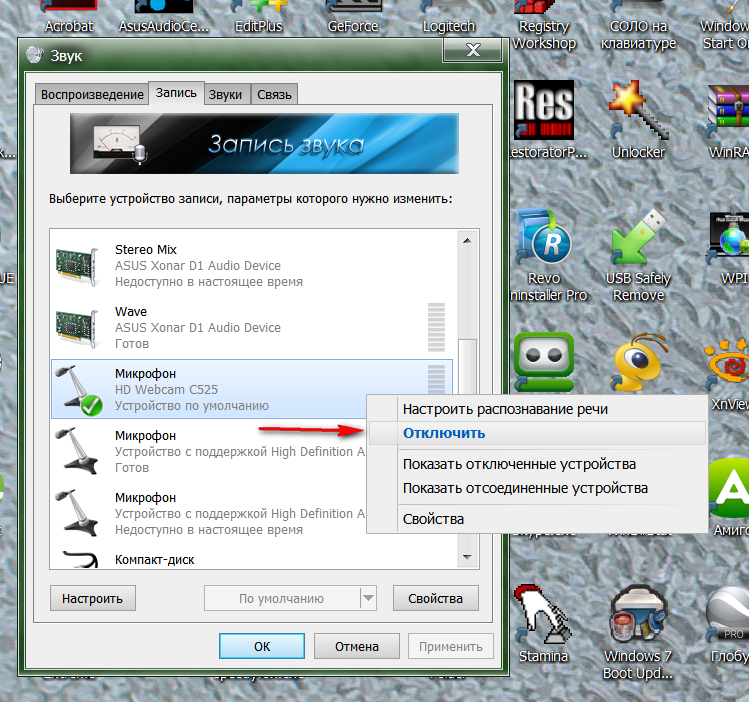
نحوه اتصال هدفون های بلوتوث به ویندوز 7، 8 لپ تاپ، 10 نحوه تغییر میکروفون از یک لپ تاپ به هدفون، نحوه پیکربندی هدفون بلوتوث بر روی یک لپ تاپ
هنگام اتصال هدفون های بلوتوث به یک لپ تاپ چه مشکلاتی را می توان مواجه کرد؟
- اول، شما نمی توانید آداپتور را ببینید بلوتوث در لیست دستگاه ها، که در تصویر در دستورالعمل بالا نشان داده شده است. این می تواند به دلیل کمبود رانندگان مربوطه رخ دهد. نرم افزار را تنظیم کنید که با هدفون های شما کامل شود.
- ثانیا، عملکرد سخنرانان / هدفون را می توان در سیستم عامل خود غیرفعال کرد. برای انجام این کار، بر روی آیکون صدا و روی آن کلیک کنید " دستگاه های پخش».
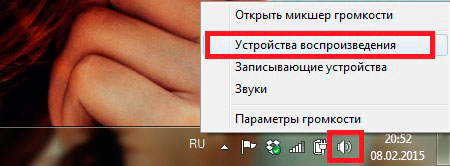
نحوه اتصال هدفون های بلوتوث به ویندوز 7، 8 لپ تاپ، 10 نحوه تغییر میکروفون از یک لپ تاپ به هدفون، نحوه پیکربندی هدفون بلوتوث بر روی یک لپ تاپ
- بعد، از هدفون های خود استفاده کنید

نحوه اتصال هدفون های بلوتوث به ویندوز 7، 8 لپ تاپ، 10 نحوه تغییر میکروفون از یک لپ تاپ به هدفون، نحوه پیکربندی هدفون بلوتوث بر روی یک لپ تاپ









